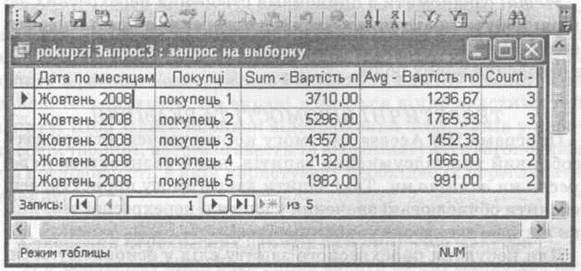Заглавная страница Избранные статьи Случайная статья Познавательные статьи Новые добавления Обратная связь FAQ Написать работу КАТЕГОРИИ: ТОП 10 на сайте Приготовление дезинфицирующих растворов различной концентрацииТехника нижней прямой подачи мяча. Франко-прусская война (причины и последствия) Организация работы процедурного кабинета Смысловое и механическое запоминание, их место и роль в усвоении знаний Коммуникативные барьеры и пути их преодоления Обработка изделий медицинского назначения многократного применения Образцы текста публицистического стиля Четыре типа изменения баланса Задачи с ответами для Всероссийской олимпиады по праву 
Мы поможем в написании ваших работ! ЗНАЕТЕ ЛИ ВЫ?
Влияние общества на человека
Приготовление дезинфицирующих растворов различной концентрации Практические работы по географии для 6 класса Организация работы процедурного кабинета Изменения в неживой природе осенью Уборка процедурного кабинета Сольфеджио. Все правила по сольфеджио Балочные системы. Определение реакций опор и моментов защемления |
Використання побудовника виразівСодержание книги
Поиск на нашем сайте Для створення обчислювальних виразів дуже зручно використовувати спеціальний інструмент програми Построитель выражений. Для того, щоб викликати на екран Построитель выражений, слід у режимі конструктора запиту встановити курсор у поле, для якого потрібно побудувати вираз, у рядку Условие отбора: з контекстного меню обрати команду Построить (рис. 43).
Рис. 43. Виклик побудовника виразів
На екрані з’явиться вікно Построитель выражений (рис. 44 на с. 88). Це вікно складається з кількох частин: • нижня частина вікна Построителя выражений називається полем вибору елементів виразів. Вона складається з трьох полів: у лівому полі показано папки, що містять таблиці, запити, форми та інші об’єкти бази даних, а також вбудовані функції, константи, оператори; у середньому полі задаються конкретні елементи або типи елементів для папки, що була обрана в лівому полі; у правому полі подається список значень (якщо вони існують) для елементів, заданих у лівому і середньому полях; • середня частина вікна містить кнопки операторів для виразів; • верхня частина вікна містить поле виразу. У вікні Построителя выражений для створення виразу слід у лівій нижній частині вікна обирати об’єкт для вибору полів для створення запиту, у середній нижній частині вікна можна обирати потрібне поле зазначеного об’єкта. Назва обраного поля із зазначенням об’єкта з’явиться у верхній частині вікна яке має назву Поле выражения.
Рис. 44. Вікно побудовника виразів: 1 — поле виразу, 2 — кнопки операторів, 3 — поле вибору елементів виразів.
У вираз можна додати оператор арифметичних або логічних дій (за допомогою кнопок операторов, що розміщені у центральній частині вікна) та зазначити наступне поле. Після побудови всього виразу вікно слід закрити. Готовий вираз з’явиться у рядку Условие отбора: у тому полі, де було розміщено курсор. Для побудови складних виразів можна застосовувати не тільки значення полів поєднаних у вираз символами арифметичних або логічних дій, до виразів можна додавати вбудовані функції. Для додавання функцій також зручно використовувати Построитель выражений, у лівій нижній частині якого слід відкрити папку Функции та відкрити папку Встроенные функции, у середній частині вікна обрати категорію функцій, а у правій нижній частині вікна вказати назву конкретної функції, (рис. 45)
Рис. 45. Вибір функцій у вікні побудовника виразів
Подвійний клік лівою кнопкою миші на назві функції переносить її у верхню частину вікна побудовника виразів. Аргументом функції може бути інша функція, константа або назва поля потрібного об’єкта. Створивши вираз, у конструкторі запита можна надати ім’я новому стовпчику. Для цього замість слова Выражение1 слід ввести іншу назву. Після всіх виконаних попередніх дій потрібно перейти в режим таблиці і переглянути результати, якщо вони не задовольняють, то повернутися в режим конструктора і виправити помилки. У разі потреби можна задати порядок сортування даних. Для цього встановити курсор у рядку Сортировка напроти стовпчика того поля, значення якого потрібно відсортувати, і обрати варіант сортування. ВПРАВ 10 СТВОРЕННЯ ЗАПИТІВ З ОБЧИСЛЕННЯМИ Умова. Відкрити базу даних Супермаркет, (файл supermarket.mdb). За допомогою запиту з’ясувати, яка вартість кондитерських виробів від кожного з постачальників, які було продано 20 та 21 жовтня. У результаті показати такі поля: Назва товара, Дата, Вартість. Надати запиту назву Запит_з_обчислення ми, зберегти та закрити закрити файл. Приклад виконання вправи 1. Запустити програму MS Access, та відкрити базу даних Супермаркет, (файл supermarket.mdb). 2. Обрати об’єкт Запрос та обрати варіант Создать запрос с помощью конструктора. 3. У вікні конструктора обрати таблиці Кондитерські вироби, Продаж та перенести їх у верхню частину конструктора. 4. Перетягнути у нижню частину конструктора у рядок Поле: такі назви полів: • з таблиці Продаж — поля Дата продажу, Назва товару та Кількість; • з таблиці Кондитерські вироби — поля Ціна за одиницю. 5. Записати для поля Дата продажу (рис. 46) у рядок Условие отбора умову: #20.10.2008#0г #21.10.2008# Створити нове поле Вартість (записати назву поля у рядок Поле праворуч від поля Кількість). У конструкторі запиту в рядку Поле викликати контекстне меню, з якого обрати команду Построить. У вікні Построитель выражений записати вираз для обчислення вартості кондитерських виробів (щоб не вводити назви полів «вручну», достатньо виконати подвіиний клік на на. поля в нижньому середньому списку Построителя выражений) і назви полів автоматично з’являться у верхній частині введен виразу). Отже, вираз для обчислення вартості виробів мати вигляд:
Рис. 46. Розміщення полів у вікні конструктора запиту
Вартість:[Кондитерські вироби]![Ціна за одиницю] [Продаж]! [Кількість].
6. Закрити запит, надати йому ім’я Запит_з_обчисленням. 7. У результаті роботи запиту з’явиться таблиця, в полі Вар тість якої буде обчислено добуток кількості та ціни конди терських виробів (рис. 47 на с. 92). 8. Переглянути результати роботи запиту, зберегти та закриті файл. ЗАВДАННЯ ДЛЯ САМОСТІЙНОГО ВИКОНАННЯ Завдання 10.1. Відкрити базу даних vpraval.mdb, додати до бази даних таблицю Успішність, дані для якої наведено нижче.
Рис. 47. Результат роботи запиту з обчисленням
За допомогою запита з’ясувати: середній бал успішності студентів з природничо-математичних дисциплін; середній бал з гуманітарних дисциплин; загальний середній бал успішності кожного студента (відомості про успішність у нижченаведеній таблиці). У запиті створити також нове поле, куди записати повністю прізвище, ім’я та по батькові студента (для повного запису слід використати оператор &), відсортувати список студентів за зростанням загальної успішності. Зберегти та закрити файл.
Успішність студентів
Завдання 10.2. Відкрити базу даних supermarket.mdb з’ясувати, на яку суму у доларах США було зроблено покупкі 20 жовтня (якщо 1 долар США дорівнює 4 грн 85коп). У запиі показати поля: Назва товара, Кількість, Вартість у $. Пере глянути результат роботи запита, зберегти та закрити файл. Запитання для самоперевірки 1. Поясніть призначення запитів з обчислювальнимим полями, наведіть приклади. 2. Як створити вираз для обчислення у запитах баз даних. 3. Для чого створюють багатотабличні запити? 4. У яких режимах роботи запиту можна використовувати Построитель выражений? 5. Як створити нове поле у запиті? 6. Як приховати стовпець у результаті роботи запиту. ПІДСУМКОВІ ЗАПИТИ Мета: ознайомити з прийомами створення підсумкових запитів; набути практичних навичок створення та застосування підсумкових запитів для вибірки записів з об’єктів баз даних, та створення нових полів. ТЕОРЕТИЧНІ ВІДОМОСТІ ТА ВКАЗІВКИ Програма MS Access дає змогу користувачеві створювати запити не тільки на вибірку вже існуючих даних, а й визначати підсумкові значення за групами даних. Такі операції можна виконувати у підсумкових запитах. Для обчислення у підсумкових запитах використовують інструмент Групповые операции у режимі конструктора запитів. Програма MS Access дає змогу користувачеві розпочати виконувати групування інструментом Групповые операции у режимі конструктора запитів та встановлювати режим Группировка (в рядку Групповая операция) для будь-якого поля, яке занесено в нижню частину конструктора запиту. Для вказування конкретного типу групування слід у рядку Групповая операция обрати (за допомогою контекстного меню) одну з дев’яти підсумкових функцій, після чого для записів у цьому полі буде підбити підсумок. ПІДСУМКОВІ ФУНКЦІЇ Програма MS Access містить дев’ять функцій, які забезпечують виконання групових операцій. Функції подано у нижченаведеній таблиці.
Зверніть увагу, що коли не потрібно включати в групи пі; сумкового запиту деякі записи, то можна додати до запиту (режимі конструктора запиту) одне або кілька полів для фільтрі Для створення фільтра слід в рядку Групповая операция вибрат установку Условие та зняти прапорець Вывод на экран для цьої поля і ввести умови відбору. ВПРАВА 11 СТВОРЕННЯ ПІДСУМКОВИХ ЗАПИТІВ Умова. Відкрити базу даних Покупці, (файл pokupzi.mdb). За допомогою підсумкового запиту з’ясувати кількість покупок, здійснених кожним покупцем, сукупну вартість покупок кожного з покупців за всі дні та середню вартість покупки кожного покупця. Приклад виконання вправи 1. Запустити програму MS Access та відкрити базу даних Покупці, (файл pokupzi.mdb). 2. Обрати об’єкт Запрос та обрати варіант Создать запрос с помощью мастера. 3. У вікні майстра Создание простих запросов обрати таблицю Покупці та перенести назви полів за допомогою інструмента > у поле Выбранные поля, та натиснути кнопку Далее. 4. Обрати варіант створення Итоговый та натиснути кнопку Итоги. У вікні Итоги (рис. 48) обрати варіанти обчислення підсумкових значень Sum, Avg та поставити прапорець біля Подсчет числа записей в pokupzi та натиснути кнопку Далее.
Рис. 48. Вікно вибору підсумкових значень
5. У наступному вікні майстра зазначити, що інтервалом групування дат вважати місяці. Натиснути кнопку Далее. 6. У наступному вікні записати ім’я нового запиту Запит_ підсумковий та натиснути кнопку Далее. 7. У результаті з’явилося вікно результату роботи запиту, в якому записи по кожному покупцю згрупувалися (рис. 49). Можна переглянути вартість всіх покупок у кожного з 5 покупців, переглянути середню вартість покупки кожного покупця та побачити скільки всього покупок зробив кожний покупець.
Рис. 49. Результат роботи підсумкового запиту
ЗАВДАННЯ ДЛЯ САМОСТІЙНОГО ВИКОНАННЯ Завдання 11.1. Відкрити базу даних vpraval.mdb, за допомогою запита з’ясувати: середній бал успішності групи з кожної навчальної дисципліни. Надати запиту ім’я 3апит_підсумковий, зберегти та закрити файл. Завдання 11.2. Відкрити базу даних supermarket.mdb, з’ясувати, який товар з групи кондитерських та молочних виробів було продано більшу кількість разів за всі дні жовтня. У запиті показати поля: Назва товара, Кількість, Число продажів. Переглянути результат роботи запита, надати запиту ім’я Запит_підсумковий, зберегти та закрити файл.
Запитання для самоперевірки 1. Поясніть призначення підсумкових запитів, наведіть приклади. 2. Як створити підсумковий запит? 3. Для чого створюють підсумковий запит? 4. У яких типах запиту зазвичай використовують Построитель выражений? ПЕРЕХРЕСНІ ЗАПИТИ Мета: ознайомити з прийомами створення перехресних запитів; набути практичних навичок створення та застосування перехресних запитів для вибірки записів з об’єктів баз даних, та створення нових полів. ТЕОРЕТИЧНІ ВІДОМОСТІ ТА ВКАЗІВКИ Програма MS Access дає змогу користувачеві створювати особливий тип підсумкових запитів, який називається перехресними запитами. Такі запити дають змогу користувачеві побачити обчислювані значення у вигляді перехресної таблиці, яка нагадує електронну таблицю Excel. Для побудови перехресного запиту слід у основному вікні бази даних MS Access виділити ім’я таблиці, яка буде базовою для цього запиту та обрати варіант створення запиту — Создание запроса с помощью конструктора, а потім у вікні конструктора обрати команду меню Запрос/Перекрестный. Програма додасть у запит рядок Перекрестная таблица, в якому для кожного поля перехресного запиту можна обрати один з чотирьох параметрів: Заголовки строк, Заголовки столбцов, Значение (який виводиться в комірках перехресної таблиці) і Не отображается. Для перехресного запиту потрібно зазначити хоча б одне поле в якості заголовків рядків, одне для заголовків стовпчиків і одне для поля значень. Кожне поле (яке обране як заголовок стовпчика) має містити функцію Группировка в рядку Групповая операция. А поле, яке використовується в якості заголовків рядків, у рядку Групповая операция має містити функцію Группировка, та має бути обрана одна з підсумкових функцій або введений вираз, який містить підсумкову функцію. Для поля Значение обрати одну з підсумкових функцій або ввести вираз, який використовує підсумкову функцію. Для відбору даних, які включаються у набір записів, можна використати додаткові поля. Для них слід обрати параметр Условие в рядку Групповая операция і Не отображается в рядку Перекрестная таблица, а потім ввести умову відбору. Умову відбору можна також задати для будь-якого поля, яке використовується як заголовки стовпчиків, а дані можна сортувати за будь-якими полями (якщо користувач не встановив інакшого варіанту, то програма сортуватиме заголовки стовпчиків за зростанням). Можна встановити порядок стовпчиків у перехресній таблиці, використовуючи вікно властивостей запиту. Для цього слід встановити курсор у будь-якому місці верхньої частини вікна запиту в режимі конструктора і натиснути кнопку Свойства на панелі інструментів. На екрані з’явиться вікно властивостей запиту. Щоб задати порядок відображення стовпчиків у перехресній таблиці, потрібно ввести та відформатувати заголовки в тій послідовності, в якій користувачу необхідно їх переглядати у запиті.
|
||||||||||||||||||||||||||||||||||||||||||||||||||||||||||||||||||||||||||||||||||||||||||||||||||||||||||||||||||||||||||||||||||||||||||||||||||||||
|
Последнее изменение этой страницы: 2016-07-16; просмотров: 855; Нарушение авторского права страницы; Мы поможем в написании вашей работы! infopedia.su Все материалы представленные на сайте исключительно с целью ознакомления читателями и не преследуют коммерческих целей или нарушение авторских прав. Обратная связь - 216.73.216.216 (0.011 с.) |